
چگونه هوش مصنوعی اپل را غیرفعال کنیم؟
در دنیایی که هوش مصنوعی مثل یک دستیار همهفنحریف در جیبمان جا خوش کرده، گاهی وقتها ممکن است بخواهید این دستیار پرحرف را کمی استراحت دهید. بله، صحبت از هوش مصنوعی اپل است؛ همان سیری (Siri) مهربانی که منتظر است تا با گفتن "Hey Siri" دستورهای شما را انجام دهد یا همان یادگیری ماشینی که با هوش عجیبش، عادات شما را بهتر از خودتان میشناسد.
چرا کسی اما باید بخواهد این هوش مصنوعی کاربلد را غیرفعال کند؟ خب، دلایل زیادی وجود دارد. شاید بخواهید از مصرف باتری جلوگیری کنید یا نگران این باشید که گوشیتان بیش از حد از شما اطلاعات جمعآوری میکند. شاید هم به این نتیجه رسیدهاید که دیگر نیازی به "دستیار خصوصی" ندارید و ترجیح میدهید خودتان کارهایتان را انجام دهید. غیرفعال کردن هوش مصنوعی اپل فقط یک انتخاب نیست؛ یک سبک زندگی است! اگر بخواهید وارد این مسیر شوید، باید بدانید که پشت پرده این سرویسها چه میگذرد و چطور میتوان آنها را غیرفعال کرد، بدون اینکه گوشیتان به یک "دستگاه ساده" تبدیل شود. در این مقاله، قصد داریم راهنمای جامعی برای غیرفعال کردن هوش مصنوعی اپل ارائه دهیم. پس کمربندهای خود را ببندید؛ قرار است سفری جذاب به دنیای تنظیمات اپل داشته باشیم!
سرویسهای هوش مصنوعی اپل چیست؟
در iOS 18.2 و آیفون سری 16، اپل وارد دنیای جدیدی از هوش مصنوعی شده که با ویژگیها و قابلیتهای پیشرفتهتر از همیشه، تجربه کاربری شما را به سطح بالاتری میبرد. اما برای بعضی از کاربران، این پیشرفتها ممکن است با سوالاتی همراه باشد: آیا واقعاً باید اپل این همه اطلاعات از رفتارهای ما جمعآوری کند؟ آیا این سرویسها تاثیر منفی روی عملکرد دستگاه دارند؟ اینجاست که کاربران به فکر غیرفعال کردن هوش مصنوعی اپل میافتند. در این بخش، به بررسی سرویسهای جدید هوش مصنوعی اپل در iOS 18.2 و آیفون سری 16 میپردازیم تا مشخص کنیم هر بخش، چه کاربردی دارد و هدف شما از غیر فعال کردن هوش مصنوعی اپل در این بخش چه خواهد بود.
Siri و دستیار صوتی جدید
Siri در نسخه جدید، خیلی بیشتر از یک دستیار صوتی ساده است. در iOS 18.2، این دستیار نه تنها به دستورات شما پاسخ میدهد، بلکه بهطور هوشمند شروع به پیشبینی نیازهای شما میکند. از پیشبینی اینکه چه زمانی تماس خواهید گرفت تا پیشنهادات مربوط به مکانهایی که بهطور مرتب میروید، سیری حالا به شکل خیلی عمیقتری از رفتارهای شما یاد میگیرد.
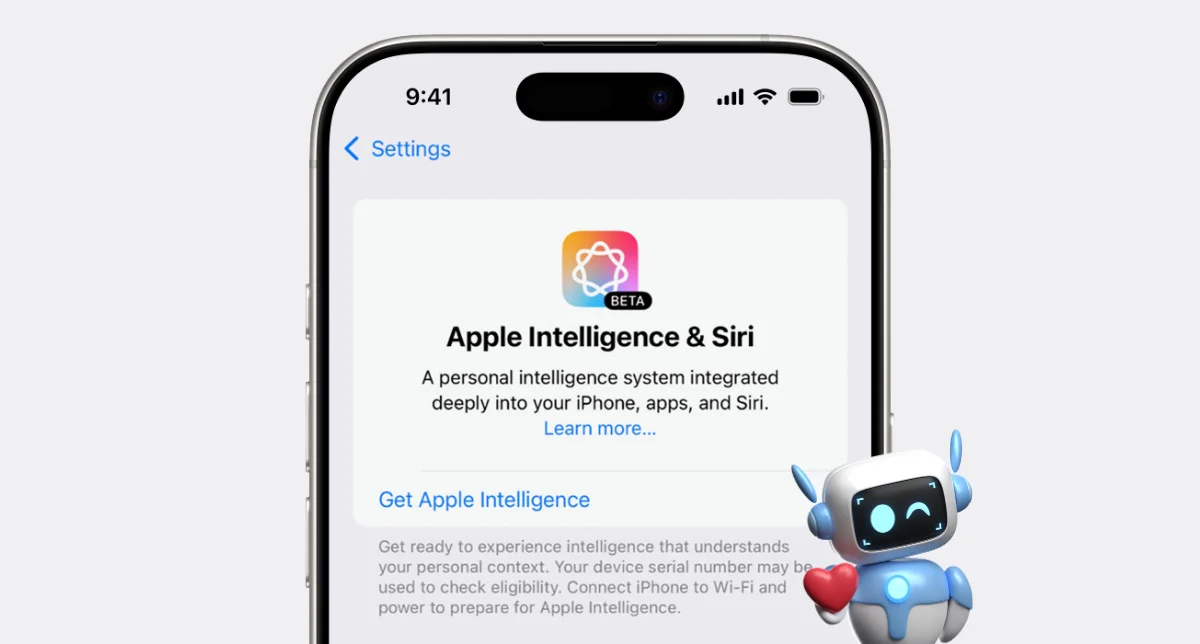
اگر از این حجم از شخصیسازی خوشتان نمیآید، میتوانید بهراحتی "Hey Siri" را غیرفعال کنید و حتی دستیار صوتی را بهطور کامل خاموش کنید. برای این کار کافیست به تنظیمات بروید و گزینههای مربوط به Siri و جستجو را غیرفعال کنید.
آموزش غیرفعال کردن هوش مصنوعی اپل در بخش Siri و دستیار صوتی
اگر از Siri یا دستیار صوتی اپل استفاده نمیکنید یا ترجیح میدهید که این ویژگیها غیرفعال شوند، خوشبختانه اپل راههای سادهای برای خاموش کردن آنها در اختیار شما قرار داده است . در این بخش، گامبهگام نحوه خاموش کردن Siri و دستیار صوتی در تنظیمات و همچنین نحوه حذف دادههای Siri از iCloud را آموزش خواهیم داد.
آموزش مرحلهبهمرحله خاموش کردن Siri در تنظیمات
گام اول برای غیرفعال کردن Siri این است که به تنظیمات دستگاه بروید و گزینههایی که مربوط به Siri هستند را خاموش کنید. برای غیرفعال کردن هوش مصنوعی اپل در این بخش، مراحل زیر را دنبال کنید:
- باز کردن تنظیمات (Settings): ابتدا برای غیرفعال کردن هوش مصنوعی اپل در بخش سیری، اپلیکیشن Settings را باز کنید.
- رفتن به بخش Siri & Search: در تنظیمات، به پایین اسکرول کنید و گزینه Siri & Search را پیدا کنید. در این بخش میتوانید همه تنظیمات مربوط به Siri را مدیریت کنید.
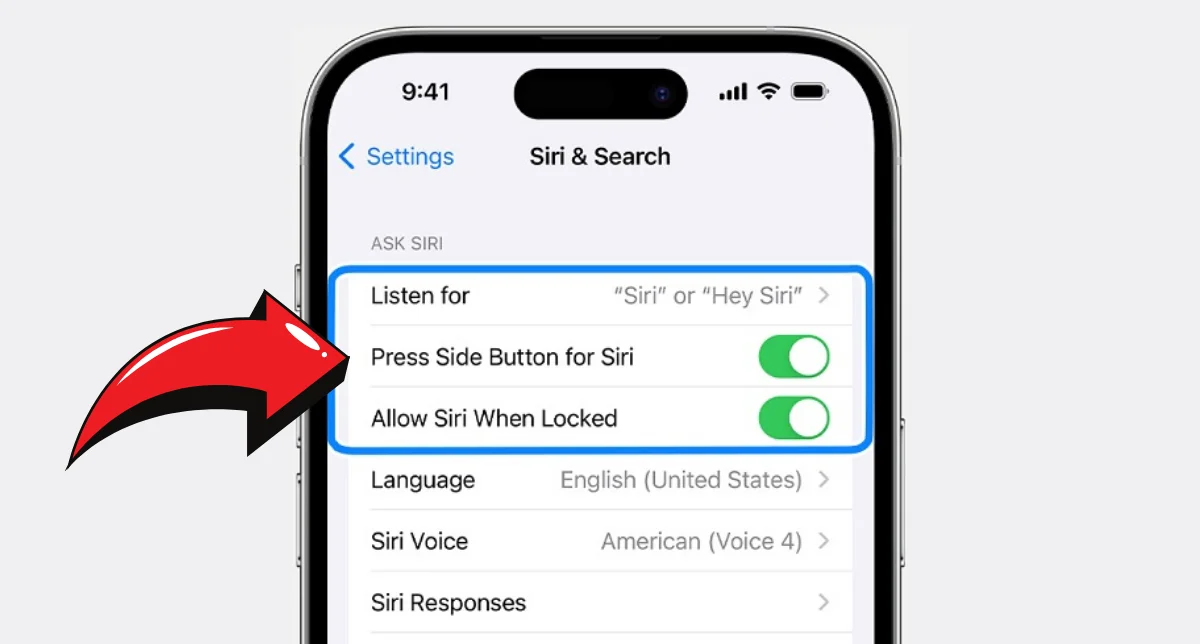
- خاموش کردن Siri: در این بخش، چند گزینه مختلف خواهید دید. گزینه اول، Listen for “Hey Siri” است. اگر این گزینه فعال باشد، سیری با گفتن "Hey Siri" فعال میشود. گزینه بعدی، Press Side Button for Siri است. این گزینه به شما اجازه میدهد که با فشردن دکمه کناری (یا دکمه هوم در دستگاههای قدیمیتر) Siri را فعال کنید. اگر نمیخواهید Siri با فشردن دکمه فعال شود، این گزینه را هم خاموش کنید.
در ادامه برای غیرفعال کردن "Hey Siri" مطابق مسیر زیر عمل کنید:
- گزینه Listen for “Hey Siri” را پیدا کنید.
- دکمه کنار این گزینه را به حالت خاموش (Off) تغییر بدید.
با این کار، Siri دیگر به صداهای شما پاسخ نمیدهد و برای فعال شدن به هیچ عنوان به "Hey Siri" نیاز ندارد (دلتان میآید واقعاً خاموشش کنید؟(;′⌒`)).
حذف دادههای Siri از iCloud برای غیرفعال کردن هوش مصنوعی اپل
حذف دادههای Siri از iCloud پس از غیرفعال کردن هوش مصنوعی اپل، برای کسانی که میخواهند حریم خصوصی خود را حفظ کنند تا اپل از دادههای جمعآوری شده استفاده نکند، میتواند مفید باشد. برای این کار، باید مراحل زیر را طی کنید:
- به تنظیمات Settings بروید.
- وارد قسمت [Your Name] (که معمولا در بالای صفحه است و شامل اطلاعات iCloud شماست) شوید.
- به پایین اسکرول کنید و گزینه iCloud را انتخاب کنید.
- سپس به بخش Siri برید.
در اینجا میتوانید دادههای مرتبط با Siri را از iCloud حذف کنید. برای این کار، گزینه Delete Siri Data را انتخاب کنید. این کار باعث میشود که تمامی دادههای مربوط به Siri از سرورهای اپل حذف شود و شما از ادامه ذخیرهسازی دادهها در iCloud جلوگیری کنید.
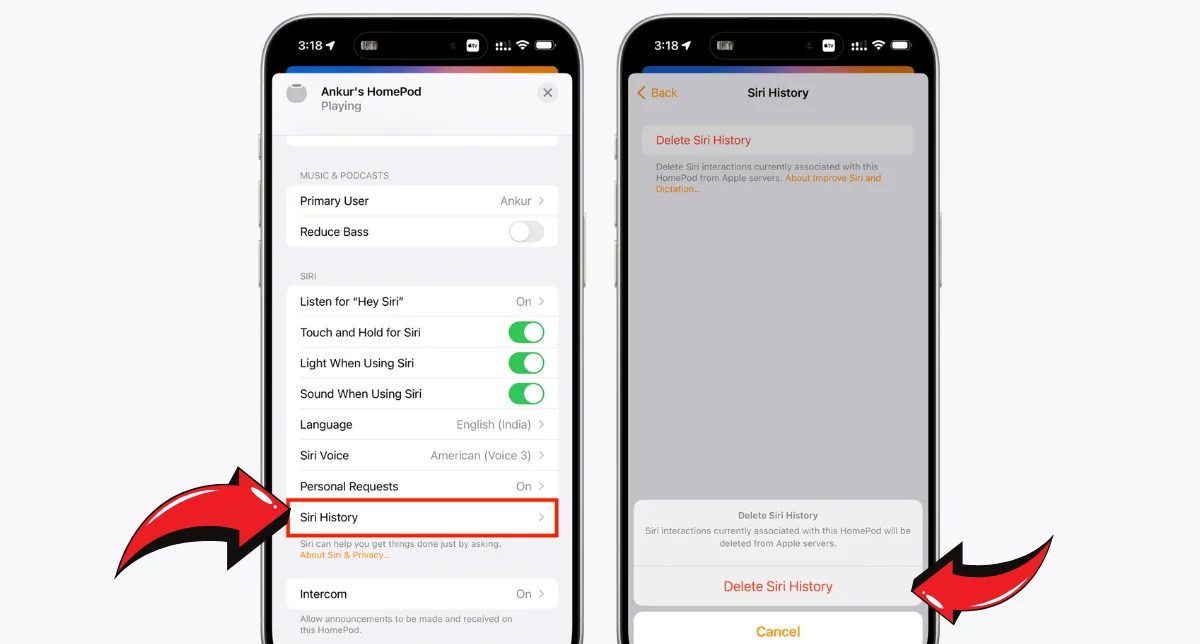
همچنین اگر بخواهید تمام تاریخچه و دادههایی که Siri از شما ذخیره کرده را نیز پاک کنید، مراحل زیر را انجام دهید:
- به Settings بروید.
- وارد Siri & Search شوید.
- گزینه Siri & Dictation History را انتخاب کنید.
- سپس گزینه Delete Siri & Dictation History را بزنید تا همه دادههای ذخیره شده پاک شوند.
یادگیری دستگاه (Machine Learning)
هوش مصنوعی اپل در iOS 18.2، از یادگیری دستگاه به سطح جدیدی رسیده است. دستگاه شما اکنون بهصورت مداوم عادات شما را بررسی کرده و خود را با سبک زندگی شما تطبیق میدهد. از پیشنهادات دقیقتر اپلیکیشنها گرفته تا تحلیلهای عمیقتر رفتار شما، این ویژگی تمام فعالیتهای شما را در نظر میگیرد. برای غیرفعال کردن هوش مصنوعی اپل در این بخش اما چه باید کرد؟
آموزش غیرفعال کردن هوش مصنوعی اپل در بخش ماشین لرنینگ
یادگیری دستگاه (Machine Learning) یکی از ویژگیهای برجسته در سیستمعامل iOS است که به دستگاه شما امکان میدهد با تحلیل رفتارها و استفادههای روزمره، تجربهای شخصیسازیشده ارائه دهد. از اصلاح خودکار متن گرفته تا پیشنهادات Siri و حتی بهینهسازی عملکرد اپلیکیشنها، این ویژگی در همهجا حضور دارد. در ادامه، نحوه غیرفعال کردن هوش مصنوعی اپل در این قابلیت و حذف دادههای ذخیرهشده مرتبط را آموزش خواهیم داد.
برای غیرفعال کردن هوش مصنوعی اپل و قابلیتهای مرتبط با یادگیری دستگاه در iPhone و iPad، مراحل زیر را دنبال کنید:
- بخش تنظیمات اپل را باز کنید.
- از میان گزینههای موجود، گزینه Siri & Search را انتخاب کنید.
- در پایین صفحه Siri & Search، لیستی از برنامههای نصبشده روی دستگاه نمایش داده میشود. گزینه Learn from this App را خاموش کنید تا دستگاه دیگر دادههای مربوط به استفاده شما از آن برنامه را یاد نگیرد.
- سپس به بخش Settings > Siri & Search > Siri Suggestions بازگردید و گزینه Personalized Suggestions را خاموش کنید. این کار مانع از این میشود که Siri بر اساس رفتار شما پیشنهاداتی ارائه دهد.
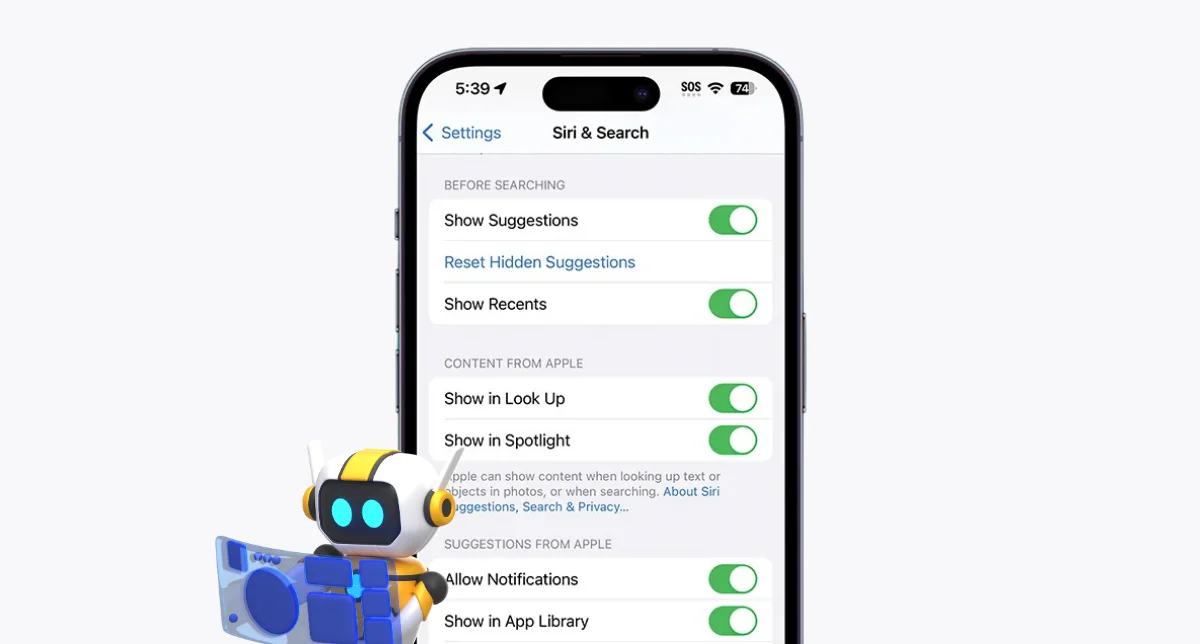
با غیرفعال کردن یادگیری دستگاه شما میتوانید کنترل بیشتری بر نحوه تعامل دستگاه خود با اطلاعات شخصی داشته باشید. این تنظیمات ممکن است تجربه کاربری شما را کمتر شخصیسازی کند، اما در عوض، حریم خصوصی بیشتری را برای شما فراهم خواهد کرد.
پیشنهادات هوشمند سیری (Siri Suggestions)
سیری بهطور هوشمند شروع به پیشنهاد دادن اپلیکیشنها و خدماتی میکند که شما احتمالاً به آنها نیاز خواهید داشت، اما گاهی این پیشنهادات ممکن است کمی بیش از حد صمیمی شوند! در iOS 18.2، پیشنهادات حتی در صفحه قفل و جستجو هم ظاهر میشوند. برای برخی از کاربران، این ویژگی ممکن است کمی مزاحم باشد. با غیرفعال کردن هوش مصنوعی اپل در این بخش اما شما دیگر خودتان میدانید چه زمانی نیاز دارید به دنبال چیزی بگردید، نه Siri!
غیرفعال کردن پیشنهادات Siri (Siri Suggestions)
Siri Suggestions یکی از ویژگیهای هوشمند اپل هست که با استفاده از یادگیری رفتار شما، اپلیکیشنها، دستورات یا حتی اطلاعاتی که ممکن است به آن نیاز داشته باشید را پیشنهاد میدهد. اگر احساس میکنید این قابلیت کمی بیشازحد به حریم شخصی شما آسیب میزند یا نمیخواهید از آن استفاده کنید، در ادامه نحوه غیرفعال کردن هوش مصنوعی اپل در این بخش را یاد میگیرید.
حذف پیشنهادات Siri از صفحه قفل و جستجو
پیشنهادات Siri بهصورت پیشفرض در صفحه قفل (Lock Screen) و هنگام جستجو (Spotlight Search) نمایش داده میشوند. برای غیرفعال کردن این قابلیتها، مراحل زیر را دنبال کنید:
- ابتدا بخش تنظیمات را باز کنید.
- از میان گزینههای موجود، بخش Siri & Search را انتخاب کنید.
- در بخش Siri Suggestions، دو گزینه اصلی وجود دارد:
- Show Suggestions on Lock Screen: این گزینه مربوط به نمایش پیشنهادات Siri در صفحه قفل است. برای غیرفعال کردن هوش مصنوعی اپل در این قسمت، دکمه مربوط به آن را خاموش کنید.
- Show in Spotlight Search: این گزینه پیشنهادات Siri را در نوار جستجو نمایش میدهد. برای غیرفعال کردن، دکمه کنار این گزینه را نیز غیرفعال کنید.
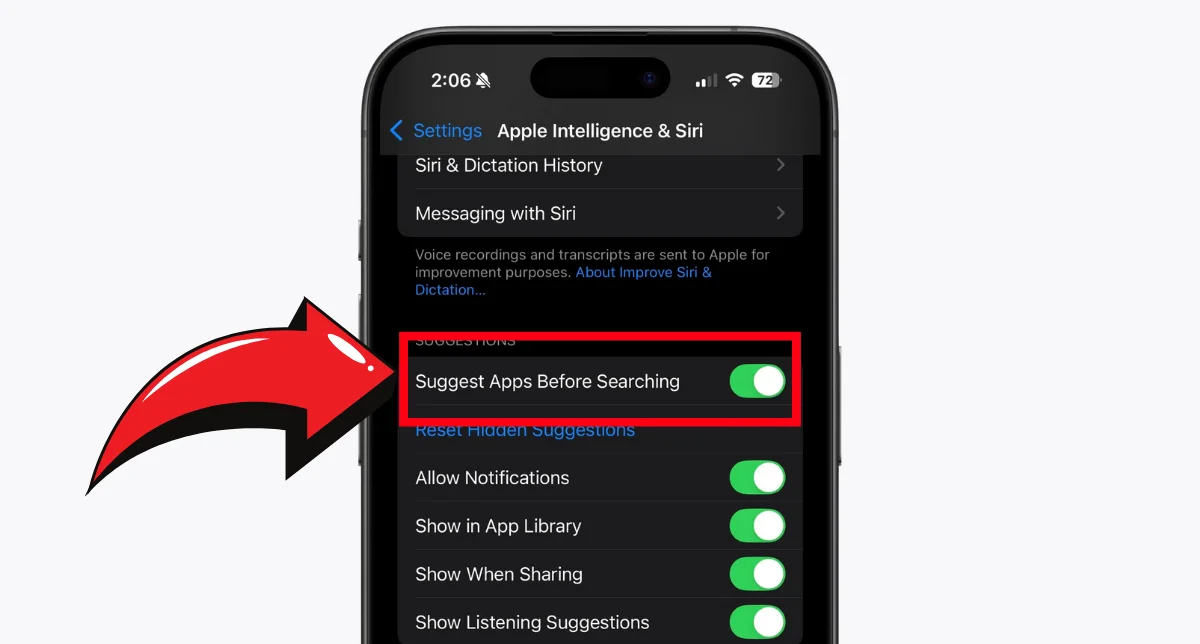
با انجام این مراحل، پیشنهادات Siri دیگر در صفحه قفل و نوار جستجوی دستگاه نمایش داده نخواهند شد.
غیرفعال کردن پیشنهادات Siri در برنامهها
سیری بهطور پیشفرض، رفتار کاربر در برنامهها را تحلیل کرده و بر اساس آن پیشنهادات هوشمندانهای ارائه میکند. برای غیرفعال کردن این قابلیت در برنامههای خاص، بهصورت زیر عمل کنید:
- تنظیمات (Settings) را باز کنید.
- در منوی تنظیمات، گزینه Siri & Search را پیدا کرده و وارد آن شوید.
- در پایین صفحه Siri & Search، لیستی از تمامی برنامههای نصبشده نمایش داده میشود. برنامهای که قصد غیرفعال کردن پیشنهادات Siri برای آن را دارید، انتخاب کنید. پس از ورود به تنظیمات برنامه، گزینههای زیر را مشاهده خواهید کرد:
- Learn from this App: این گزینه به Siri اجازه میدهد رفتار شما در برنامه را تحلیل کند. با غیرفعال کردن آن، Siri دیگر دادههای مرتبط با این برنامه را یاد نخواهد گرفت.
- Show App in Search: با خاموش کردن این گزینه، برنامه دیگر در نتایج جستجو نمایش داده نمیشود.
- Show Content in Search: این گزینه برای نمایش محتوا یا دادههای موجود در برنامه در نتایج جستجو استفاده میشود. برای غیرفعال کردن، این گزینه را خاموش کنید.
- Suggest App: این گزینه مربوط به نمایش برنامه در بخش پیشنهادات Siri است. با خاموش کردن آن، Siri این برنامه را به شما پیشنهاد نخواهد داد.
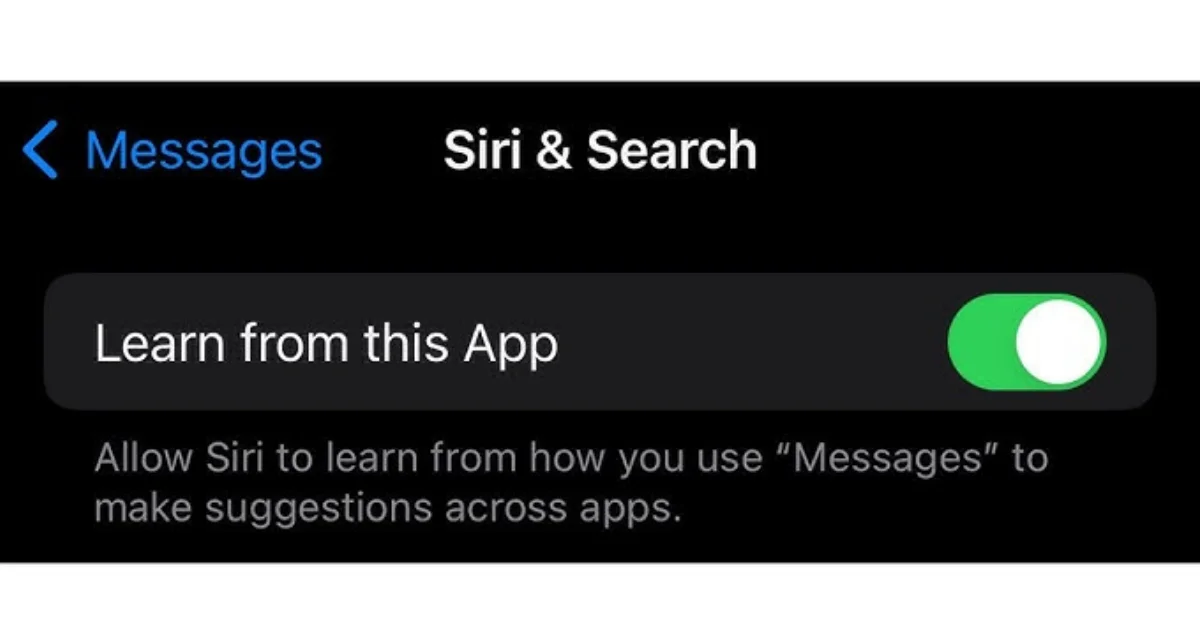
- در صورتی که مایل باشید، میتوانید این تنظیمات را برای سایر برنامهها نیز بهصورت جداگانه اعمال کنید.
با دنبال کردن این مراحل، پیشنهادات Siri دیگر در صفحه قفل، نوار جستجو یا داخل برنامهها نمایش داده نخواهند شد.
تحلیلهای اپل (Apple Analytics)
تحلیلهای اپل بهطور پیوسته دادههای استفاده شما را جمعآوری کرده تا اپل بتواند خدمات خود را بهبود بخشد؛ البته این موضوع برای همه خوشایند نیست یکی از دلایل اصلی افراد برای غیرفعال کردن هوش مصنوعی اپل است. در iOS 18.2، این سرویس بهطور پیشرفتهتر از قبل، به ارسال دادههای شما به اپل ادامه میدهد. اگر شما از اینکه اپل بداند کجا هستید و چه چیزی را جستجو میکنید راحت نیستید، میتوانید این ویژگی را غیرفعال کنید.
مدیریت و غیرفعال کردن تحلیلهای اپل (Apple Analytics)
تحلیلهای اپل مثل آن دوست صمیمی ماست که همیشه میخواهد بداند شما کجا بودید، چه گفتید و چه کار کردید تا بعداً برای پیشنهادهای بهتری داشته باشه. البته، نیتش خیر است (حداقل خودش اینطور فکر میکند)، اما اگر از این حجم توجه خسته شدهاید وقتش است که کنترل اوضاع را به دست بگیرید و بگویید و برای غیرفعال کردن هوش مصنوعی اپل در این قسمت، فکری جدی کنید. در ادامه، مراحل کامل برای خاموش کردن این دوست بیشفعال را با هم مرور میکنیم.
- ابتدا بخش تنظیمات (Settings) را باز کنید.
- به پایین اسکرول کنید (نترسید، پایین این منو چیزی مثل صندوقچه گنج هست) و گزینه Privacy & Security را پیدا کنید.
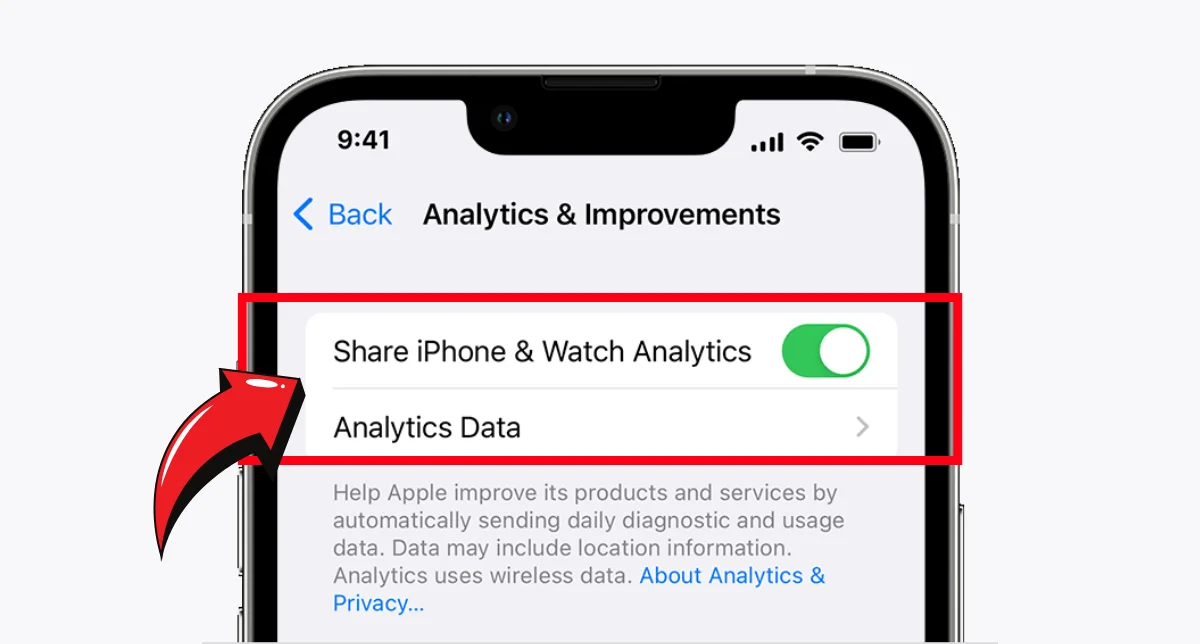
- به بخش Analytics & Improvements وارد شوید. در این قسمت میتوانید گزینههای زیر را خاموش کنید:
- Share iPhone Analytics: اپل دیگر نمیداند چه زمان بازی میکنید یا اپلیکیشنهایتان چقدر کُند هستند.
- Share iCloud Analytics: خداحافظی با تحلیلهای ابری!
- دیگر گزینههای مشکوک مثل Improve Siri & Dictation را هم خاموش کنید.
تنظیمات Privacy برای محدود کردن جمعآوری دادهها
پس از غیرفعال کردن هوش مصنوعی اپل در این قسمت، وقت محدود کردن دسترسیهاست. در این قسمت شما باید برای هر برنامه تصمیم بگیرید که آیا واقعاً لازم است مثلاً یک برنامه چراغقوه به موقعیت مکانی شما دسترسی داشته باشد؟ (قطعاً نه!) بنابراین سطح دسترسی را به Never یا While Using the App محدود کنید. حالا که تحلیلهای اپل و برنامههای پرسروصدا را ساکت کردید، میتوانید با خیال راحت از دستگاهتان استفاده کنید.
سرویسهای iCloud Private Relay و iCloud Keychain
iCloud Private Relay برای محافظت از حریم خصوصی شما در هنگام مرور اینترنت طراحی شده، اما این ویژگی اطلاعات شما را در مسیر ارسال و دریافت دادهها پردازش میکند. اگر نمیخواهید اپل در پسزمینه دادههای مرورگر شما را مشاهده کند، میتوانید این ویژگی را خاموش کنید. iCloud Keychain نیز برای ذخیرهسازی اطلاعات امنیتی و رمزهای عبور استفاده میشود. اگر نگران هستید که اپل به رمزهای عبور شما دسترسی پیدا کند، میتوانید این ویژگی را نیز غیرفعال کنید.
آمادهسازیهای لازم، پیش از غیرفعال کردن هوش مصنوعی اپل
حالا که تصمیم به غیرفعال کردن هوش مصنوعی اپل کردهاید، بهتر است کمی بیشتر فکر کنید. این تصمیم ممکن است خیلی خوب بهنظر برسد، اما قطعاً تأثیراتی خواهد داشت که باید قبل از هر چیزی آنها را در نظر بگیرید. اول از همه، باید برای خودتان مشخص کنید که چرا میخواهید اقدام به غیرفعال سازی هوش مصنوعی اپل کنید. آیا به دنبال حفظ حریم خصوصی بیشتر هستید؟ یا شاید میخواهید باتری گوشی شما کمی بیشتر دوام بیاورد. در این بخش، به شما نکاتی را خواهیم گفت که قبل از غیرفعال کردن هوش مصنوعی باید به آن توجه کنید؛ چرا که شاید بعداً متوجه شوید که Siri دیگر به شما پیشنهادات هوشمند نمیدهد یا دستگاه شما دیگر به اندازه گذشته عملکرد سریعی نخواهد داشت. پس با دقت این نکات را بررسی کنید!
آیا غیرفعال کردن همه سرویسهای هوش مصنوعی اپل منطقی است؟
درست مثل همه چیز در زندگی، تعادل کلید موفقیت است! غیرفعال کردن هوش مصنوعی اپل، آن هم از تمامی سرویسها، به معنای از دست دادن ویژگیهای مفید زیادی است. مثلاً اگر Siri و یادگیری دستگاه را خاموش کنید، ممکن است دستگاه شما دیگر نتواند مثل عادات شما را بشناسد و اپلیکیشنها را بر اساس آن پیشبینی کند (البته شاید قصد اصلی شما از غیرفعال کردن هوش مصنوعی اپل همین باشد! ¯\_(ツ)_/¯ ).
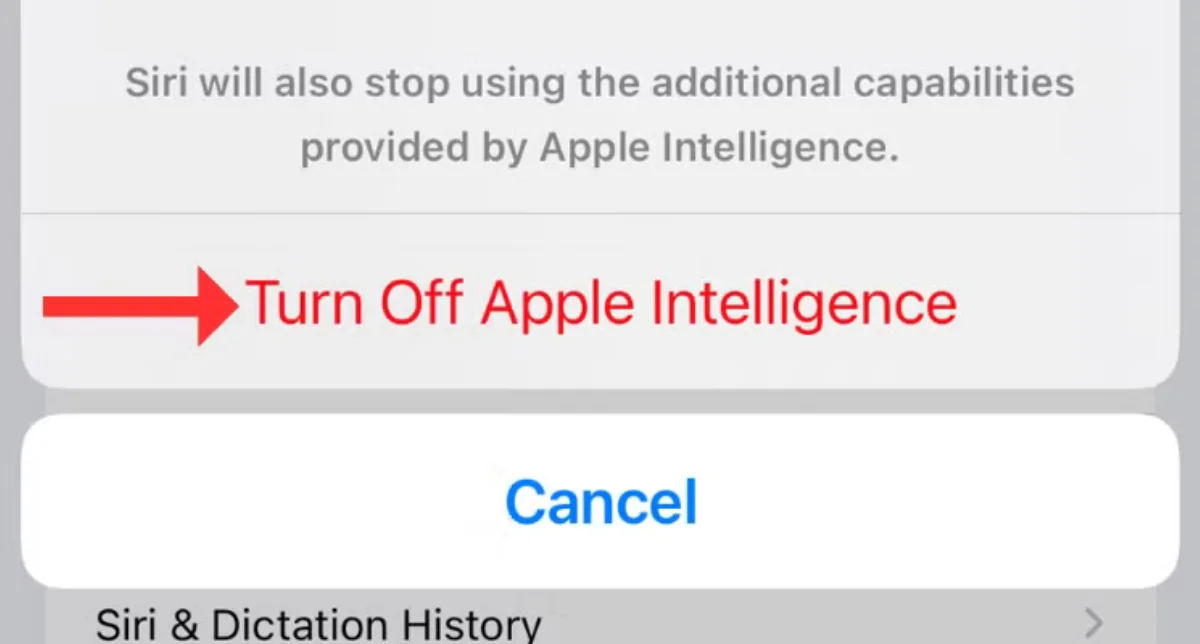
شاید در بعضی مواقع، پیشنهادات هوشمند Siri به کار شما بیاید و شما تصمیم بگیرید که در عوض، تنها برخی از ویژگیها را در هوش مصنوعی اپل غیرفعال کنید تا عملکرد دستگاه بهینهتر باقی بماند.
تأثیر غیر فعال کردن هوش مصنوعی اپل بر تجربه کاربری چیست؟
غیرفعال کردن هوش مصنوعی اپل به این معنا نیست که گوشی شما به کلی از کار میافتد، بلکه تنها برخی از ویژگیها و سرویسها را از دست خواهید داد. اگر تصمیم بگیرید Siri را خاموش کنید، دیگر نمیتوانید از دستورات صوتی برای انجام کارهایی مثل ارسال پیامک، تنظیم تایمر یا حتی جستجو در وب استفاده کنید. همچنین، اگر ویژگیهای یادگیری دستگاه را غیرفعال کنید، ممکن است عملکرد گوشی شما کمی کندتر شود و اپلیکیشنها دیگر آنطور که باید کار نکنند.
آیا غیرفعال کردن هوش مصنوعی اپل به عملکرد دستگاه کمک میکند؟
بله، قطعاً! یکی از مهمترین تأثیرات غیرفعال کردن سرویسهای هوش مصنوعی اپل، کاهش مصرف منابع دستگاه (مثل پردازشگر و حافظه) و در نتیجه افزایش عمر باتری است؛ مخصوصاً در آیفونهای سری 16 که هوش مصنوعی اپل، نارضایتیهای زیادی را به همراه داشته است. اگر احساس میکنید که باتری گوشی شما خیلی زود تمام میشود، شاید غیرفعال کردن هوش مصنوعی بهصورت موقتی و تا زمان رفع این مشکلات، بتواند به شما کمک کند.
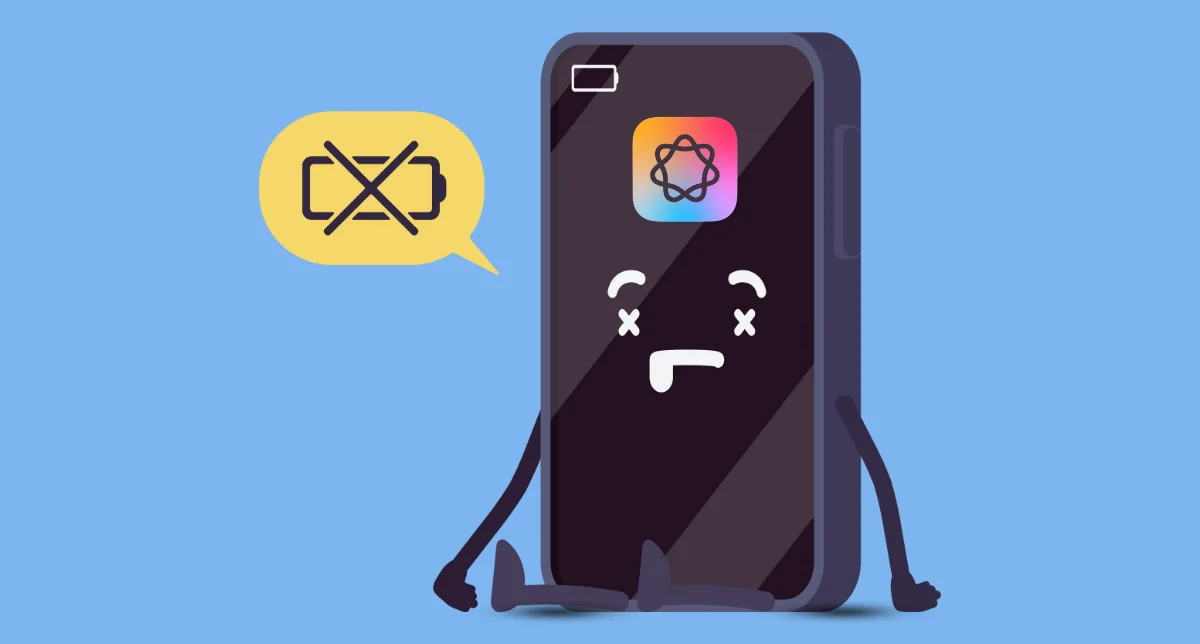
در نهایت، هیچکس بهتر از شما نمیداند که کدام تنظیمات برایتان مناسبتر هستند. اگر احساس کردید تجربه کاربریتان با غیرفعال کردن هوش مصنوعی اپل تغییر کرد، همیشه میتوانید دوباره به تنظیمات برگردید و این قابلیتها را فعال کنید. شما فرمانده دستگاه خود هستید! هوش مصنوعی اپل هم یک ابزار است، نه یک اجبار. حالا که مسیر مدیریت آن را یاد گرفتید، وقتش است تصمیم بگیرید که چطور از آن استفاده کنید.


![چکلیست خرید لپتاپهای ارزان: 8 ترفند طلایی [قسمت آخر]](/uploads/posts/7be1a9.webp?m=crop&w=52&h=52&q=high)



دیدگاه خود را بنویسید